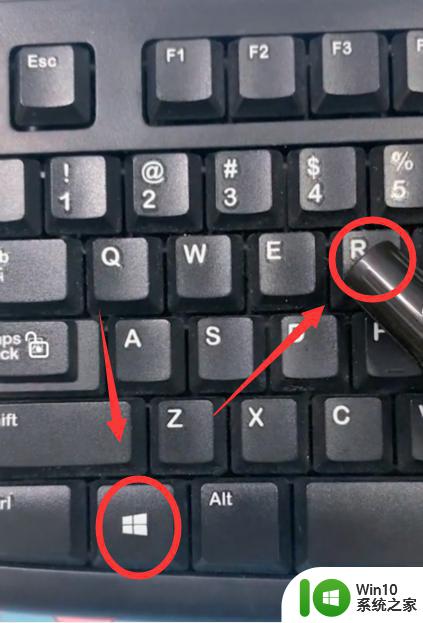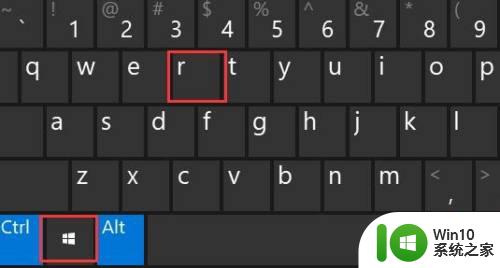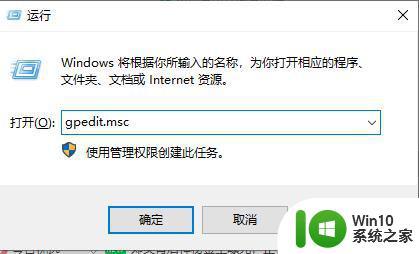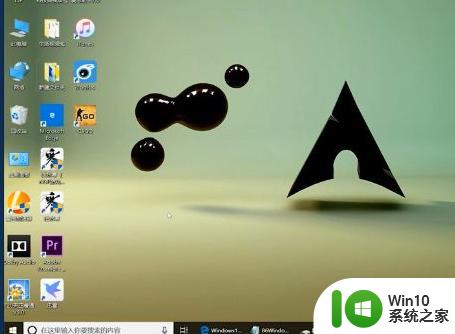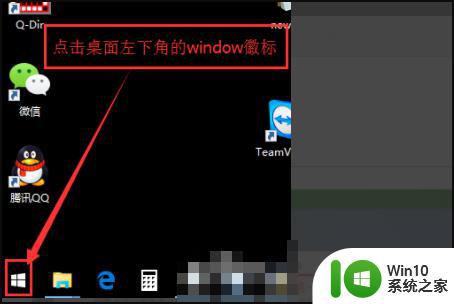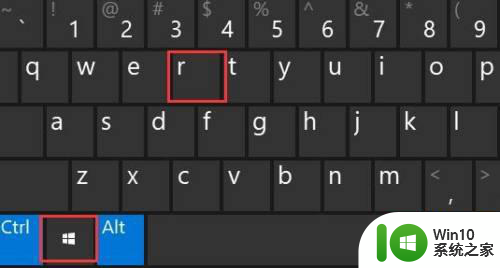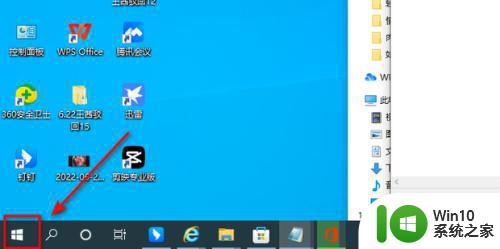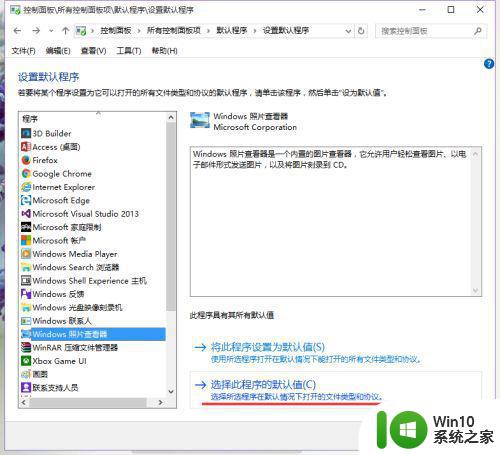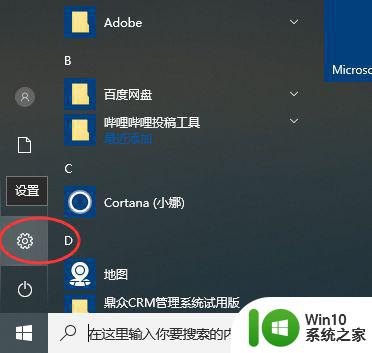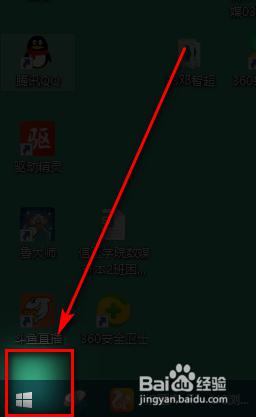win10恶意软件删除工具怎么打开 win10自带恶意软件删除工具在哪里
更新时间:2024-01-06 14:38:52作者:zheng
有些用户想要打开win10电脑自带的恶心软件删除工具,将电脑中的流氓软件删除,那么如何操作呢?今天小编教大家win10恶意软件删除工具怎么打开,操作很简单,大家跟着我的方法来操作吧。
具体如下:
1、按Win+R打开运行窗口,输入mrt回车就能打开系统自带的恶意软件删除工具;

2、点击“下一步”,开始选择扫描类型。若要指定位置可以使用自定义扫描,若要全盘搜索则选择完全扫描,若只扫描敏感位置可使用快速扫描;

3、选好类型后点击下一步开始扫描,根据扫描区域的大小消耗的时间也会不同。扫描完成后会显示扫描结果,可根据提示进行操作。
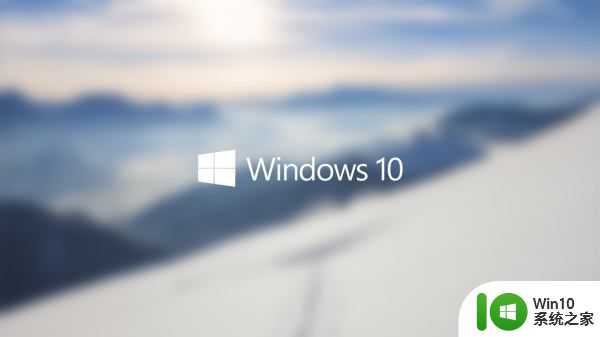
以上就是win10恶意软件删除工具怎么打开的全部内容,如果有遇到这种情况,那么你就可以根据小编的操作来进行解决,非常的简单快速,一步到位。